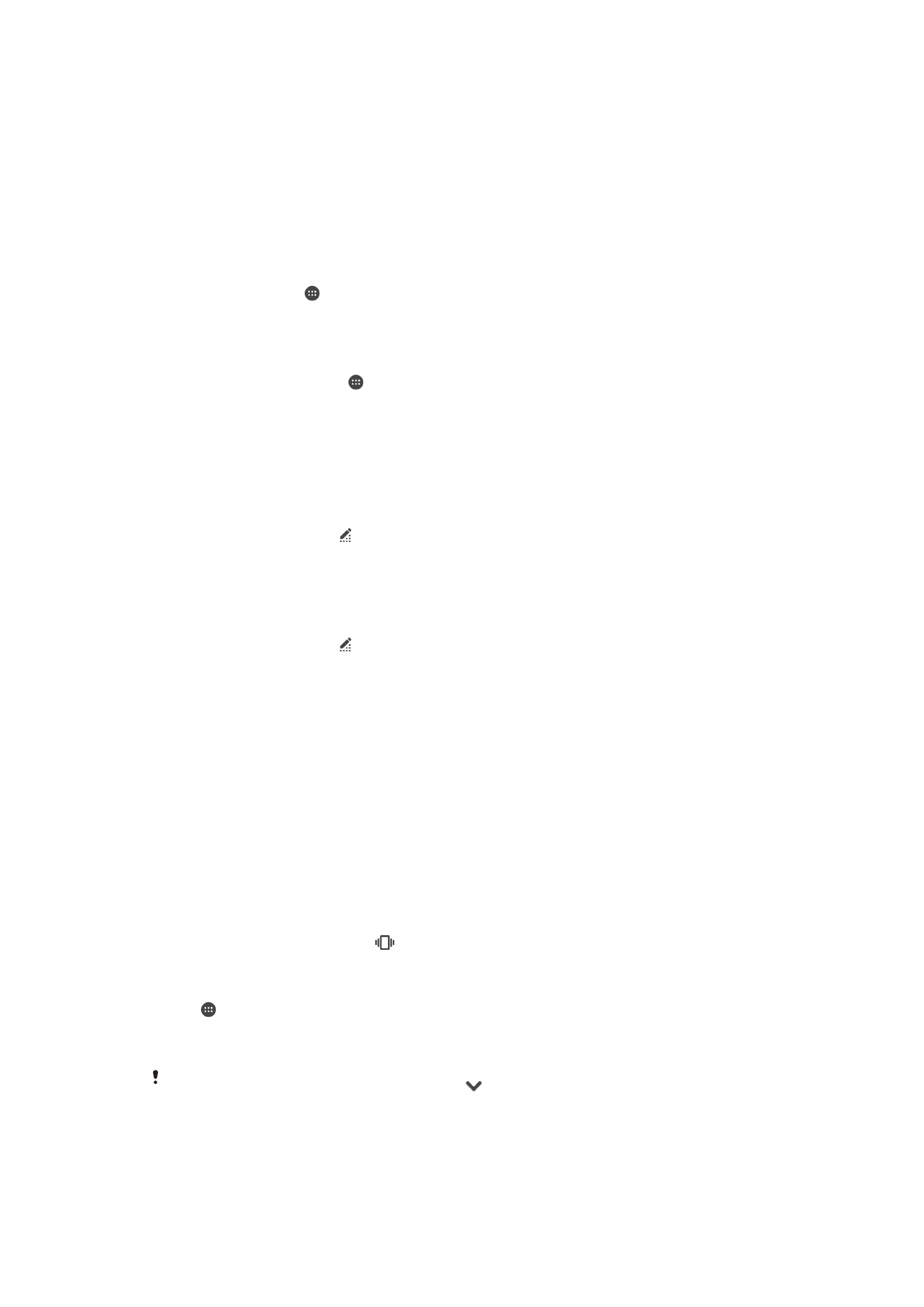
การตั้งค่าเสียง
คุณสามารถปรับระดับเสียงริงโทนสําหรับสายเรียกเข้าและการแจ้งเตือน ตลอดจนการเล่นเพลงและวิดีโอ
การปรับระดับเสียงริงโทนด้วยปุ่มปรับระดับเสียง
•
กดปุ่มปรับระดับเสียงขึ้นหรือลง
การปรับระดับเสียงการเล่นสื่อด้วยปุ่มระดับเสียง
•
เมื่อเล่นเพลงหรือชมวิดีโอ ให้กดปุ่มระดับเสียงขึ้นหรือลง แม้ในขณะที่หน้าจอถูกล็อก
วิธีเปิดโหมดสั่น
•
กดปุ่มปรับระดับเสียงขึ้นหรือลงจนกว่า จะแสดง
วิธีปรับระดับเสียง
1
แตะ จาก หน้าจอหลัก
2
ค้นหาและแตะ
ตั้งค่า > เสียงและการแจ้งเตือน
3
ลากแถบเลื่อนเสียงไปยังตําแหน่งที่ต้องการ
คุณยังสามารถกดปุ่มปรับระดับเสียงขึ้นหรือลงและจากนั้นแตะ เพื่อปรับระดับเสียงเรียกเข้า การเล่นสื่อ หรือระดับเสียงการ
ปลุกแยกกัน
56
นี่คือเวอร์ชันอินเทอร์เน็ตของเอกสารนี้ © พิมพ์เพื่อใช้เป็นการส่วนตัวเท่านั้น
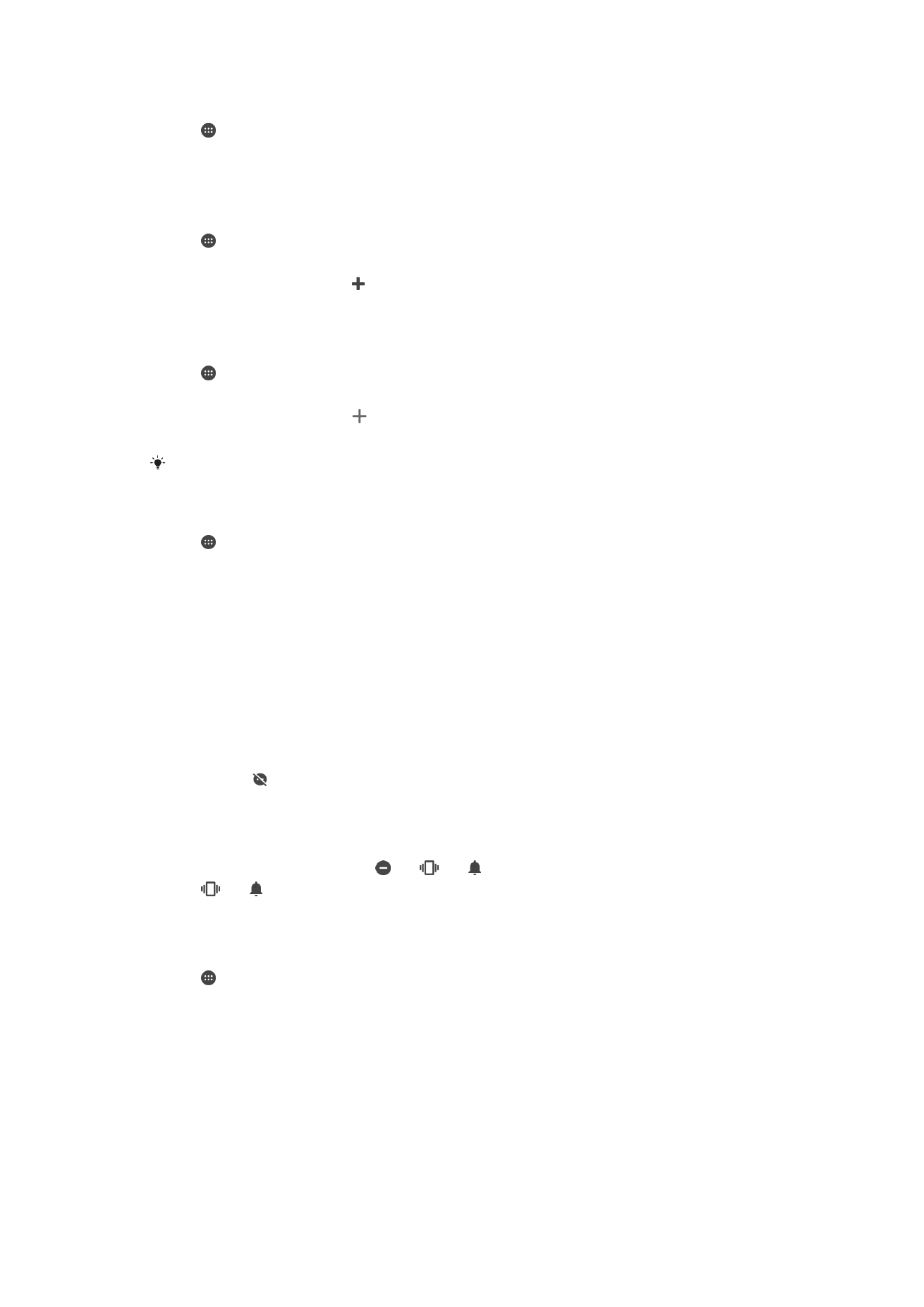
วิธีตั้งค่าอุปกรณ์ให้สั่นเมื่อมีสายเรียกเข้า
1
แตะ จาก
หน้าจอหลัก
2
ค้นหาและแตะ
ตั้งค่า > เสียงและการแจ้งเตือน
3
แตะแถบเลื่อน
สั่นเมื่อมีสายเรียกเข้าด้วย เพื่อเปิดฟังก์ชัน
วิธีตั้งเสียงเรียกเข้า
1
แตะ จาก หน้าจอหลัก
2
ค้นหาและแตะ
ตั้งค่า > เสียงและการแจ้งเตือน > เสียงริงโทนของโทรศัพท์
3
เลือกตัวเลือกจากรายการหรือแตะ และเลือกไฟล์เพลงที่บันทึกอยู่ในอุปกรณ์ของคุณ
4
เมื่อต้องการยืนยัน ให้แตะ
เสร็จสิ้น
วิธีเลือกเสียงการแจ้งเตือน
1
แตะ จาก
หน้าจอหลัก
2
ค้นหาและแตะ
ตั้งค่า > เสียงและการแจ้งเตือน > เสียงการแจ้ง
3
เลือกตัวเลือกจากรายการหรือแตะ และเลือกไฟล์เพลงที่บันทึกอยู่ในอุปกรณ์
4
เมื่อต้องการยืนยัน ให้แตะ
เสร็จสิ้น
บางแอปพลิเคชันมีเสียงแจ้งเตือนเฉพาะ ซึ่งคุณสามารถเลือกได้จากการตั้งค่าแอปพลิเคชัน
วิธีเปิดใช้สัญญาณเสียงโทน
1
แตะ จาก
หน้าจอหลัก
2
ค้นหาและแตะ
ตั้งค่า > เสียงและการแจ้งเตือน > เสียงอื่นๆ
3
แตะแถบเลื่อนเพื่อเปิดหรือปิดเสียงโทนตามต้องการ